來到了第二十五天,今天要來體驗 C++有名的 Open Source Library - OpenCV
那首先來介紹一下什麼是 OpenCV? OpenCV 就是 Open Source Computer Vision,專門在做電腦視覺的 Library
那有了初步認識後,就直接先從下載OpenCV開始吧
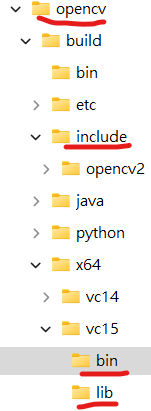
其他 Include 目錄 裡面設定OpenCV的Include目錄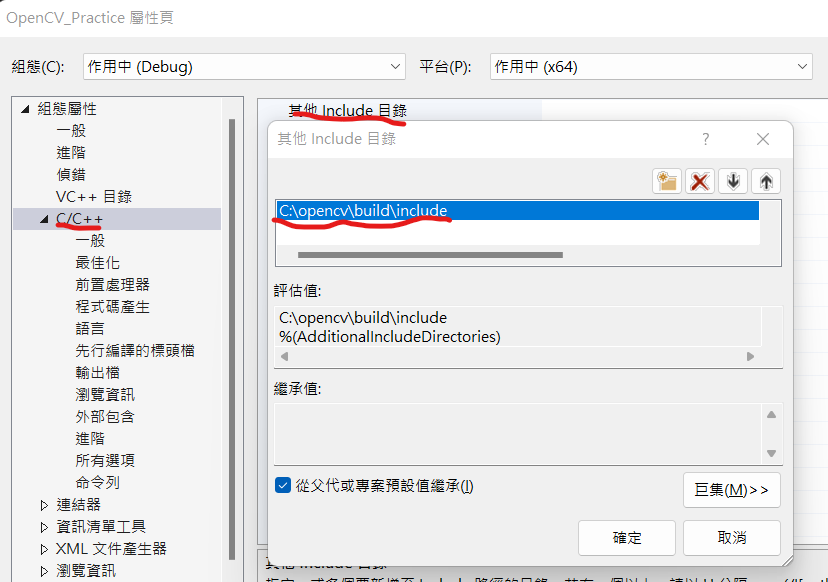
其他程式庫目錄,設定OpenCV的lib目錄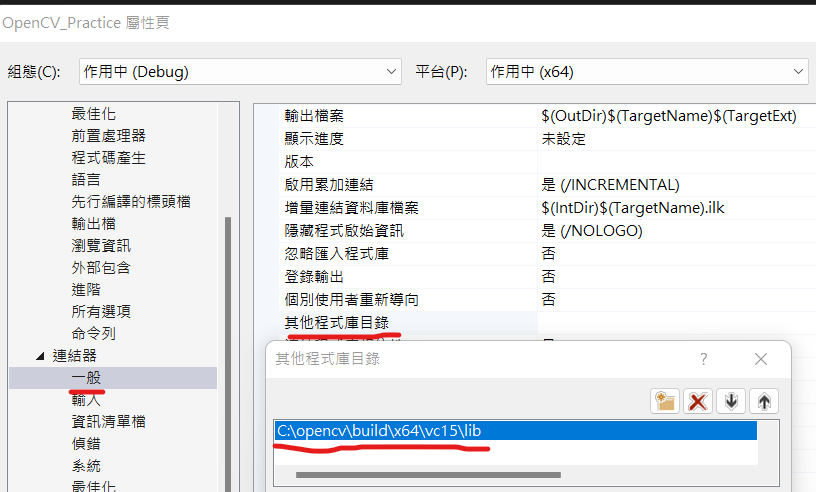
其他相依性,這邊輸入剛剛步驟2裡面的一個lib名稱: opencv_world{version}d.lib
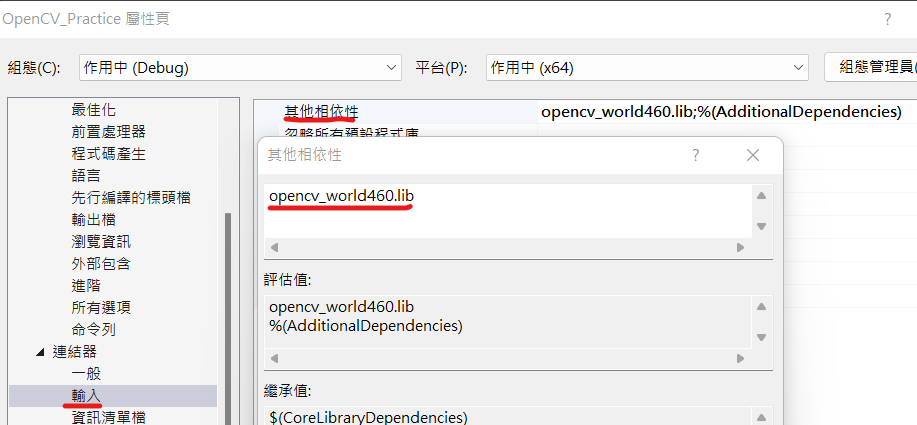
至此,我們就能在專案中使用openCV的library了
那這邊就用一個顯示圖片的C++程式Sample來做一個OpenCV示範
#include <iostream>
#include <opencv2/core/core.hpp>
#include <opencv2/highgui/highgui.hpp>
using namespace std;
using namespace cv;
int main() {
Mat im = imread("C:\\Users\\Asus\\OneDrive\\文件\\Steven\\cat.jpg");
if (! im.data)
{
cout << "Can't read the file" << endl;
return 0;
}
namedWindow("tested", 1);
imshow("tested", im);
waitKey(0);
return 0;
}
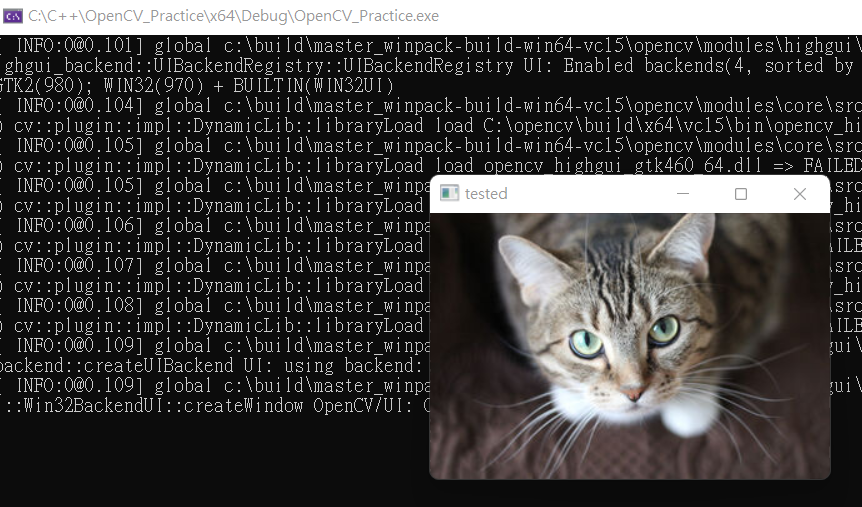
今天就簡單介紹了一下OpenCV,明天就再繼續其他剩餘主題囉~
OpenCV - Github
OpenCV 入門心得
OpenCV顯示圖片C++程式
